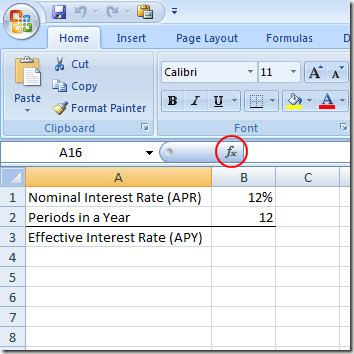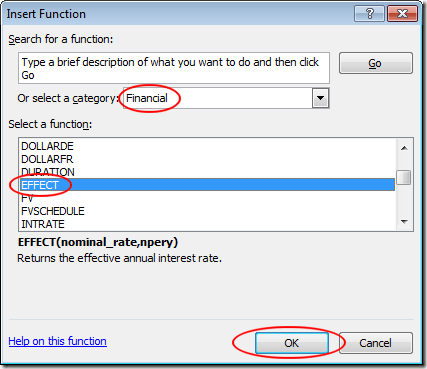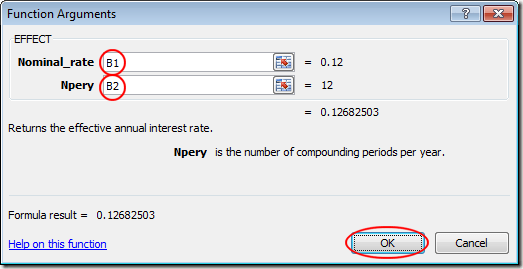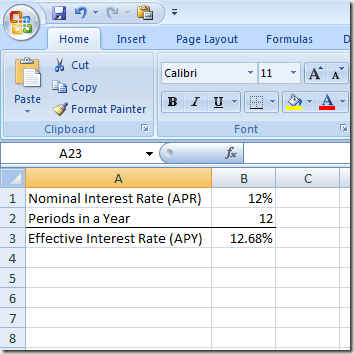엑셀의 인기있는 수식 중 EFFECT 공식은 명목 이자율의 유효 이자율을 계산하기 위해 금융 전문가가 자주 사용합니다. 엑셀은 연평균 이자율 (APR) 및 연율 산출량 (APY)이라고도하며 대출 기관이 자주 인용하는 명목 이자율에서 효과적인 모기지, 자동차 대출 및 중소기업 대출 금리를 쉽게 계산할 수 있습니다.
유효 이자율 vs. 명목 이자율
명목 이자율은 대부 비용이 대출의 실제 비용이 인용 된 경우보다 낮게 나타날 수 있기 때문에 대출 기관이 종종 인용합니다. 이것은 일반적으로 1 년에 복수 지불 및이자 계산이 이루어지기 때문입니다.
월별 지불이 필요한 대출을 가져 가라. 결과적으로 월간이자도 계산됩니다. 연간 이자율 (APR)이라고도하는 명목 이자율은 월간 이자율 (월 1 %)에 12를 곱한 것 (1 년의 기간 수)입니다. 이 말은 12 % 이자율입니다.
그러나이자가 월별로 혼합되기 때문에, 당월이자가 전월이자로 합성되기 때문에 실제 이자율이 높습니다. 12 % APR (명목상의)이자 대출은 약 12.68 %의 실질 이자율 (APY)을가집니다. 수명이 1 년 밖에되지 않는 대출의 경우 12 %에서 12.68 % 사이의 차이는 미미합니다. 저당과 같은 장기 대출의 경우 그 차이가 클 수 있습니다. Excel의 EFFECT 수식을 사용하여 명목 이자율 (APR)에서 유효 이자율 (APY)을 계산하는 방법을 배우십시오.
Excel의 효과 수식 사용
매월 복리가되는 12 % 명목 이자율 (APR) 대출에서 유효 이자율 (APY)을 계산합니다. 다음과 같이 Excel 워크 시트를 설정했습니다.
셀의 명목 이자율 (APR) strong>B1및 셀 B2의 지불 기간 수를 비교합니다. 유효 이자율 (APY)을 계산하려면 B3에서 셀을 클릭하고 함수 삽입버튼을 클릭 한 다음 재무을 선택하십시오. 드롭 다운 메뉴에서 또는 카테고리 선택을 선택하십시오. 효과라는 제목의 기능을 찾아 클릭 한 다음 확인버튼을 클릭하십시오.
함수 인수창이 열립니다. Nominal_rate상자에 B1을 입력하고 Npery상자에 B2를 입력하십시오. 그런 다음 확인버튼을 클릭하십시오.
Excel은 그림을 0.1268B3셀에 있습니다. 원하는 경우 B3셀의 형식을 퍼센트로 변경할 수 있습니다.
B1및 B2의 값을 변경할 수 있으며 Excel은 셀 B3의 유효 이자율 (APY)을 계산합니다. 예를 들어 B1의 명목 이자율 (APR)을 6 %로 변경하고 B3의 유효 이자율 (APY) strong>6.17 %. Excel에서 효과기능을 사용하면 명목 이자율과 1 년에 복리 기간 수를 고려한 유효 이자율을 계산할 수 있습니다.